如何在 Mac 上修复 Spotify 错误代码 17(快速简单)
对于绝大多数人来说,Spotify 无疑是最好的流媒体服务。 它的深度目录、广泛的设备兼容性和付费计划选项将适用于大多数人。 虽然 Spotify 很棒 音乐流媒体服务, 在使用 Spotify 程序时遇到错误几乎是不可避免的。 一些常见的错误代码包括错误代码 4、错误代码 30 和错误代码 53 以及 Mac 上的 Spotify 错误代码 17 或Windows
Spotify 错误代码 17 意味着什么? 在本文中,我们将重点讨论这个问题。 我们将查看此错误的原因,以帮助您友好地解决它们。 我们还将更上一层楼,研究一些即使您缺乏技术诀窍也可以修复它们的简单方法。 一些错误是由于不兼容问题导致的,您需要使用数字解决方案来解决这些问题继续阅读并了解详细信息。
内容指南 第 1 部分。 导致 Spotify 错误代码 17 在 Windows 和 Mac 上的原因第 2 部分。 修复 Spotify 错误代码 17 问题的简单方法第 3 部分。 如何下载 Spotify 歌曲以供离线使用部分4。 结论
第 1 部分。 导致 Spotify 错误代码 17 在 Windows 和 Mac 上的原因
什么是 Spotify 错误代码 17? 您是否曾在 Mac 或 Windows 上遇到过 Spotify 错误代码 17? 此错误发生在安装 Spotify 应用程序或登录它的过程中。 通常,错误之后是软件崩溃。 Mac 和 Windows 上的 Spotify 错误代码 17 通常与以下消息相关联:“Spotify 遇到问题需要关闭。对于给您带来的不便,我们深表歉意。” 或“无法启动 Spotify(错误代码 17)。”
您可能还会遇到一条错误消息,指出您的防火墙可能阻止了 Spotify,您需要更改代理设置以解决该问题。 登录 Spotify 出错时可能会是一种令人难以置信的恼人体验,但解决此问题的方法并不复杂。 这部分将讨论为什么 Mac 或 Windows 上的 Spotify 会收到错误代码 17。以下是错误的一些主要原因。
- 病毒攻击会阻止 Spotify 帐户的完整登录
- 注册表平台上的损坏使用户无法访问 Spotify 帐户
- 还阻止未知登录到系统的防火墙设置 Spotify 无一幸免
- Spotify 软件安装问题可能会损坏或不完整
- Windows 安装程序的提前终止
- 网络连接不良导致安装过程中操作不完整
第 2 部分。 修复 Spotify 错误代码 17 问题的简单方法
好吧,您已经知道是什么原因导致 Spotify 在 Mac 和 Windows 上出现错误代码 17。 在本节中,我们将弄清楚如何在计算机上处理 Spotify 错误代码 17 问题。
选项 1:正确运行 Windows 安装程序
由于错误是在安装过程中出现的,因此您可以使用这个简单的过程修复 Windows 安装程序。 就这么简单,此时您应该检查问题是否已解决。
- 点击左下角的开始按钮,在菜单项中选择计算机管理。
- 在“服务和应用程序”菜单上切换,然后进一步选择“服务”选项。
- 在右窗格中,滚动并选择 Windows Installer,然后右键单击它并选择属性。
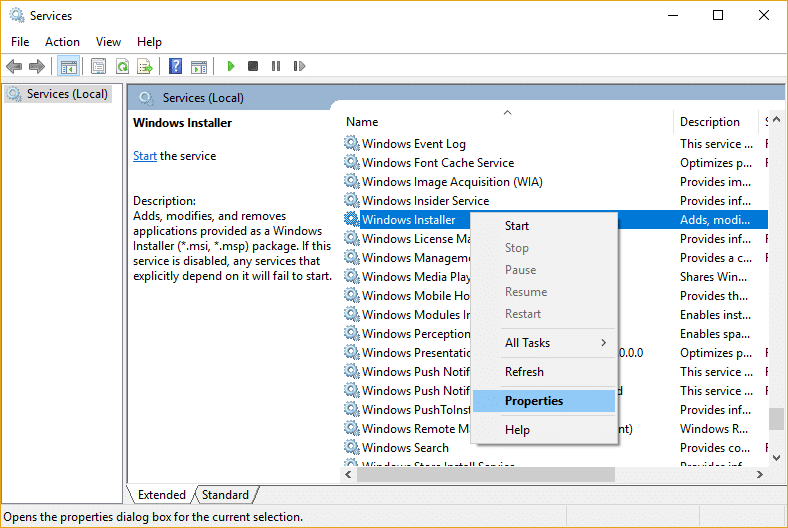
- 检查服务状态以防其停止,如果是,则单击“开始”按钮并再次运行该服务。
- 单击确定以确认操作。
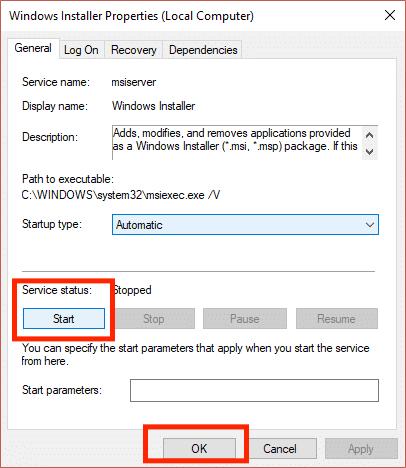
选项 2:更改防火墙设置
只要防火墙阻止 Spotify 应用程序,您就会遇到错误。 如果您不想在 Mac 上遇到 Spotify 错误代码 17,您应该确保该应用程序没有被您的防火墙阻止。 您应该将 Spotify 列入防火墙的白名单,以便 Spotify 可以不受限制地访问您的计算机。 这是处理它的简单方法。
在Mac上
- 单击 Apple 菜单,然后单击系统偏好设置。
- 导航到安全和隐私,然后单击防火墙选项卡。
- 单击窗口底部的锁定图标以更改您的防火墙设置。 在对话框中输入您的管理员用户名和密码,然后按 Enter。 单击防火墙选项。
![]()
- 单击 +(加号)图标添加 Spotify 应用程序,然后再次启动 Spotify 应用程序。

- 检查是否在安全和隐私设置中列出并启用了 Spotify。 选择 Apple 菜单 > 系统偏好设置 > 安全和隐私。
- 接下来,选择“隐私”选项卡。 在左窗格中选择文件和文件夹,然后检查是否列出并启用了 Spotify。
On Windows:
- 按 Windows + S 访问设备的设置
- 在搜索按钮上键入防火墙,然后单击防火墙
- 在列表中选择 Windows Defender 防火墙,然后单击左侧窗格中的所有应用程序或功能通过 Windows Defender 防火墙
- 单击更改设置并查看程序列表并选择 Spotify 并按确定
选项 3:恢复系统设置
您最近是否更改了系统设置? 某些设置可能会干扰 Spotify 帐户的正常运行,因此,运行系统还原以将设备设置为其原始设置并解决 Mac 或 Windows 上的 Spotify 错误代码 17 很重要。 这是简单的程序。
在Mac上
macOS 是 Mac 操作系统。 现在 Mac 的最新版本是 macOS 文图拉,于 24 年 2022 月 XNUMX 日发布。macOS Ventura 是一项重大更新,它引入了全新的多任务处理体验,彻底改造了多个应用程序,并添加了跨平台的更新功能。 为您的 Mac 恢复系统也是修复 Spotify 错误代码问题的好方法。
- 重新启动您的Mac。
- 从 macOS Recovery 启动——同时按住 Command 和 R 键。
- 单击重新安装 macOS 以重新安装 Mac 附带的操作系统。 单击继续。
- 当要求选择您的磁盘时,选择您的硬盘驱动器。
- 单击“安装”按钮以安装计算机上的最新操作系统。 操作系统完全安装后,您的 Mac 将重新启动。
On Windows:
- 按 Windows + S 访问设备的设置选项
- 键入恢复并获取设置菜单并单击它
- 单击 opo up 窗口上的 Next 按钮,直到您到达 Finish 选项,这是 Restore 功能结束的证明。
解决此错误代码的其他解决方案
- 使用 VPN 软件更改代理设置
- 修复和清理注册表以使用自动清理功能删除不需要的文件
- 更改您的个人资料以反映另一个地区
- 在安全兼容的模式下使用易于下载的 Spotify 离线包
第 3 部分。 如何下载 Spotify 歌曲以供离线使用
您已经解决了 Mac 或 Windows 上的 Spotify 错误代码 17,现在您可以访问您的帐户了。 Spotify 错误代码 17 是用户普遍遇到的一个非常普遍的问题。 但是,您在使用 Spotify 应用程序时可能会遇到更多问题,包括 Spotify 播放不在您的播放列表中的歌曲, Spotify本地文件未显示、Spotify 使用太多 CPU,等等。 如何永远避免这些问题? 更好的方法是从 Spotify 下载音乐并将它们保存在其他媒体播放器上以供离线收听。
您知道如何下载 Spotify Spotify 歌曲以供离线使用吗? 众所周知,Spotify premium 可以离线欣赏音乐。 如果您不想支付额外费用来订阅 Spotify premium 怎么办? 音乐软件 Spotify Music Converter 是您的首选应用程序。 详细了解 AMusicSoft Spotify Music Converter,它具有显着的转换速度,具体来说,速度快了 5 倍,这将保证您在最短的时间内获得最终结果。凭借其功能,所有转换后的曲目肯定具有最佳质量,流式传输非常愉快。
AmusicSoft 可以帮助您轻松将 Spotify 歌曲、播客和播放列表转换为 FLAC、WAV、AAC、AC3、M4A 和 MP3 格式。之后,它将帮助您立即将它们下载到您的设备上。这意味着曲目已经不受 DRM 限制,因此可以不受任何限制地将它们传输到任何媒体播放器中。之后,您可以在所需的媒体播放器上无限制地播放音乐。例如,您可以 在 Alexa 上播放 Spotify.
- 打开浏览器并搜索 AMusicSoft 官方页面。在这里您可以获得 AMusicSoft Spotify Music Converter。点击下载按钮继续下载过程。
- 从这里,选择要转换的项目。 将链接复制并粘贴到音乐转换器中。

- 从支持的格式中选择一种输出格式,然后创建一个结束文件夹来保存输出文件。

- 单击“转换”以开始转换过程并等待播放列表菜单上的状态更改。

这是一个简单的选项,可以离线无限制地收听 Spotify 歌曲。
部分4。 结论
您现在是否了解 Mac 或 Windows 上 Spotify 错误代码 17 的所有原因和可能的解决方案? 您是否知道解决方案的选择取决于错误的原因。 但是,在解决方案之后,现在是时候检查兼容性问题以及原因了 音乐软件 Spotify Music Converter 这时候就派上用场了。
人们也读
Robert Fabry 是一位热心的博主,也是一位热衷于技术的爱好者,也许他可以通过分享一些技巧来感染你。他还热爱音乐,并曾为 AMusicSoft 撰写过有关这些主题的文章。